Dynamische Berechnungen ausführen - Beispiel
In diesem Beispiel wird veranschaulicht, wie Sie dynamische Berechnungen mit Elementformeln in einem Ad-hoc-Raster ausführen.
In diesem Beispiel wird ein Planning-Formular mit Gehaltsberechnungen für die drei Monate von Q1 für eine Ad-hoc-Analyse herangezogen. Die Spalte für Januar enthält Datenwerte. Sie möchten nun dieselben Werte für Februar und März eingeben, um die Gesamtgehaltsberechnungen für Q1 anzuzeigen.
Figure 23-1 Ad-hoc-Raster vor dem Einfügen von Elementformeln
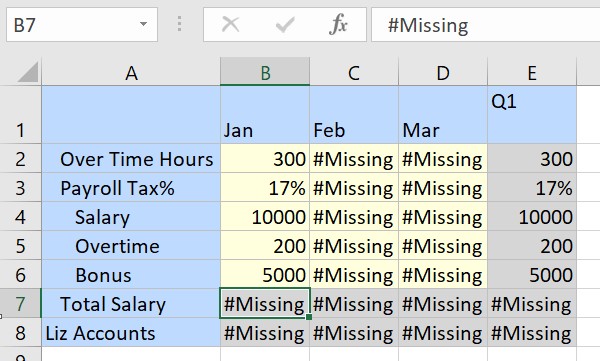
Um eine dynamische Berechnung auszuführen, klicken Sie im Menüband "Planning Ad-hoc" auf Elementformel einfügen.
Figure 23-2 Option "Elementformel einfügen" im Menüband "Planning-Ad-hoc"
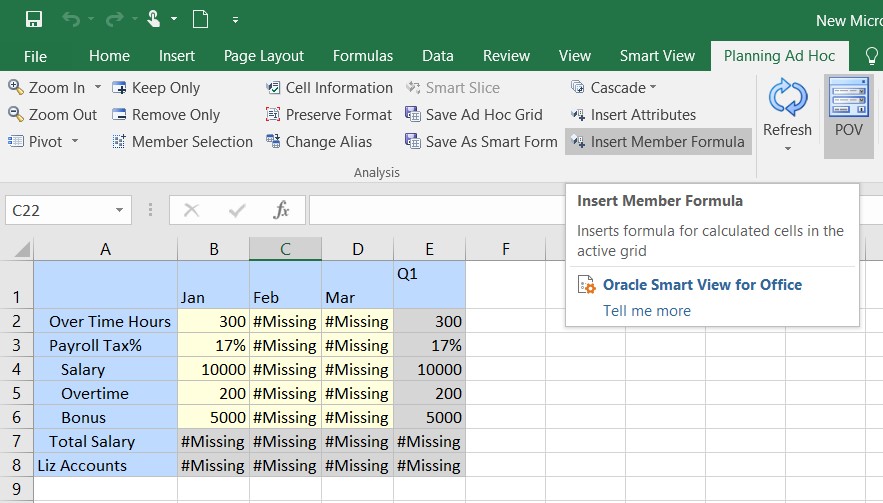
Das Raster wird aktualisiert, und der berechnete Wert wird in der Zelle Total Salary für Jan angezeigt. Außerdem werden die grünen Dreiecke in den Zellen angezeigt, die Elementformeln enthalten. Sie können die Formel in der QuickInfo sowie in der Formelleiste anzeigen, wenn Sie auf die Zellen mit Formeln klicken.
Figure 23-3 Aktualisiertes Ad-hoc-Raster nach dem Einfügen von Elementformeln
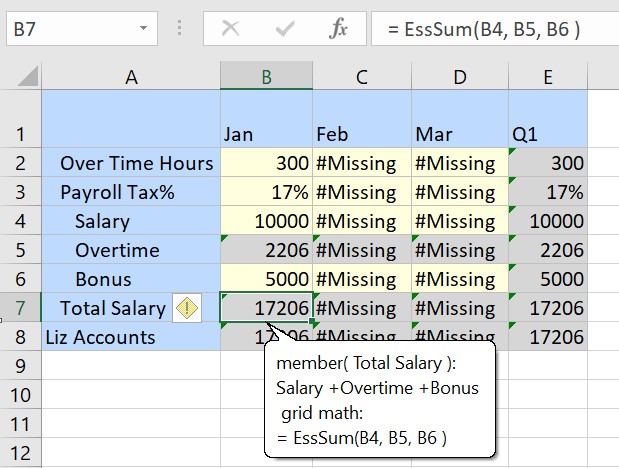
Geben Sie jetzt Werte in der Spalte Feb für die Zellen Over Time Hours, Payroll Tax%, Salary und Bonus ein. Sobald Sie diese Zellen verlassen, wird der berechnete Wert in der Zelle Total Salary für Februar angezeigt. Die Berechnungen werden auch zu den übergeordneten Dimensionen summiert. Sie können die aktualisierten Summen in der Spalte Q1 sehen.
Figure 23-4 Geänderte Werte nach dem Einfügen von Elementformeln
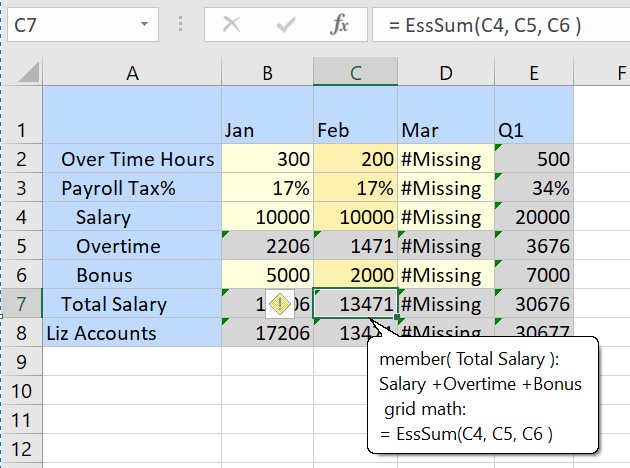
Sie können weiter Werte im Raster hinzufügen und ändern, um die dynamische Berechnung auszuführen. Dabei müssen Sie die Daten nicht zunächst speichern oder weiterleiten und keine Geschäftsregeln ausführen, um die Berechnungen abzurufen.